Como converter rapidamente libras em onças/gramas/kg no Excel?
Suponha que você tenha um intervalo de células com dados em libras e agora deseja converter essas libras em onças, gramas ou kg de forma rápida. Como resolver isso? Aqui apresento algumas fórmulas e uma ferramenta prática de conversão para você concluir a conversão no Excel.
Converter libras em onças/gramas/kg com fórmulas
Converta rapidamente entre várias unidades de peso com a ferramenta Conversão de Unidades ![]()
Converter libras em onças/gramas/kg com fórmulas
No Excel, você pode usar as fórmulas abaixo para converter libras em onças, gramas ou kg.
Converter entre libras e onças
Selecione uma célula em branco ao lado dos seus dados em libras e digite esta fórmula =CONVERT(A2,"lbm","ozm") nela. Em seguida, pressione a tecla Enter e arraste a alça de preenchimento automático para baixo até as células do intervalo desejado.
 |
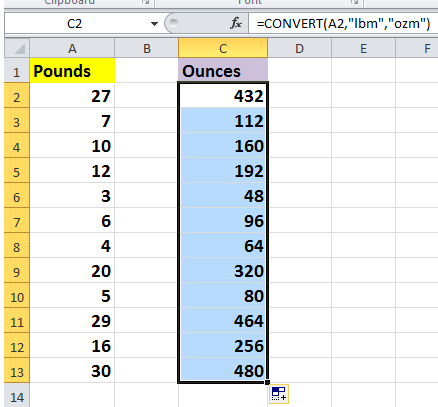 |
Se quiser converter onças em libras, utilize esta fórmula =CONVERT(A2,"ozm","lbm").
Converter entre libras e gramas
Selecione uma célula em branco ao lado dos seus dados em libras e digite esta fórmula =CONVERT(A2,"lbm","g") nela. Em seguida, pressione a tecla Enter e arraste a alça de preenchimento automático para baixo até as células do intervalo desejado.
 |
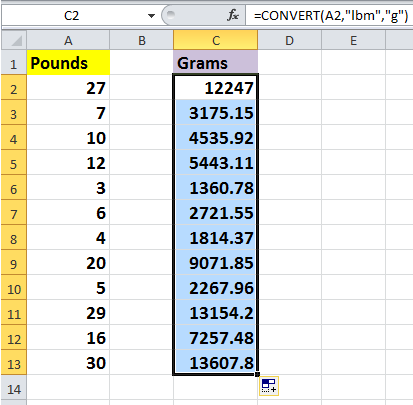 |
Se quiser converter gramas em libras, utilize esta fórmula =CONVERT(A2,"g","lbm").
Converter entre libras e kg
Selecione uma célula em branco ao lado dos seus dados em libras e digite esta fórmula =CONVERT(A2,"lbm","kg") nela. Em seguida, pressione a tecla Enter e arraste a alça de preenchimento automático para baixo até as células do intervalo desejado.
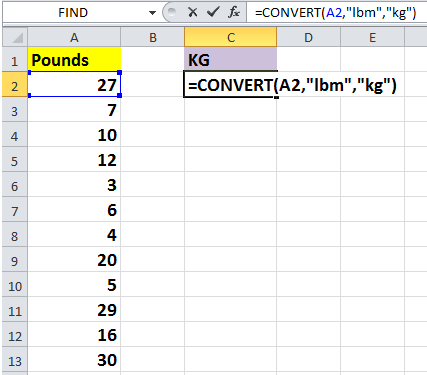 |
 |
Para converter kg em libras, utilize esta fórmula =CONVERT(A2, "kg","lbm").
Dica: Nas fórmulas acima, A2 é a célula que você deseja converter.
Converta rapidamente entre várias unidades de peso com a ferramenta Conversão de Unidades
Com os métodos acima para converter libras em gramas, onças ou kg, é necessário lembrar das fórmulas. Mas se você tiver o Kutools para Excel, pode realizar a conversão entre várias unidades de peso de forma rápida e fácil no Excel usando a Conversão de Unidades do Kutools para Excel.
Após instalar gratuitamente o Kutools para Excel, siga os passos abaixo:
1. Selecione os dados que deseja converter e clique em Kutools > Texto > Conversão de Unidades. Veja a imagem:

2. Na caixa de diálogo Conversão de Unidades, basta fazer o seguinte:
(1) Selecione Peso na lista suspensa na seção Unidades.
(2) Selecione as unidades que deseja converter. Por exemplo, se quiser converter libras em onças, selecione Libra Avoirdupois na lista da esquerda e depois selecione Onça Avoirdupois na lista da direita. Veja a imagem:

Observação: Você pode clicar no botão Trocar Unidades ![]() para inverter rapidamente as unidades de conversão.
para inverter rapidamente as unidades de conversão.
3. Clique em Ok ou Aplicar. Agora os dados em libras foram convertidos para Onças.

Observação:
1. Se quiser converter libras em kg, basta selecionar Libra Avep na lista da esquerda, Grama na lista da direita e depois selecionar Quilo (1E+03) em Prefixo Métrico sob a lista da direita. Veja a imagem:
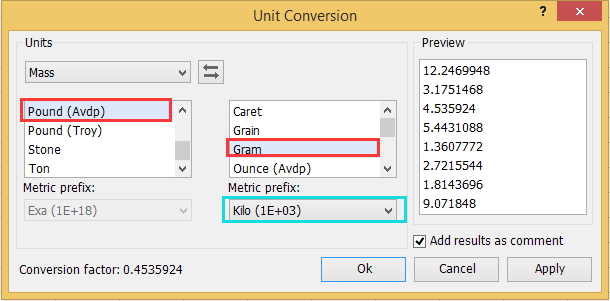
2. Se você quiser exibir apenas os resultados da conversão como comentários na célula, marque a opção Adicionar Resultado da Conversão ao Comentário na caixa de diálogo Conversão de Unidades.
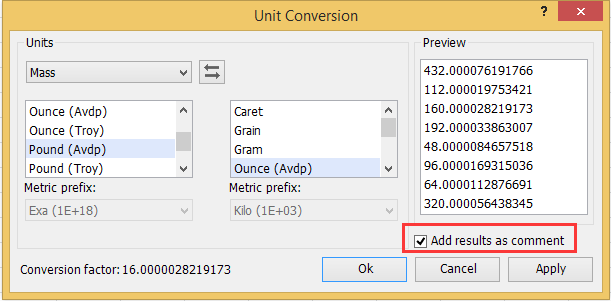
Depois, clique em Ok ou Aplicar e você verá os resultados da conversão exibidos nos comentários.
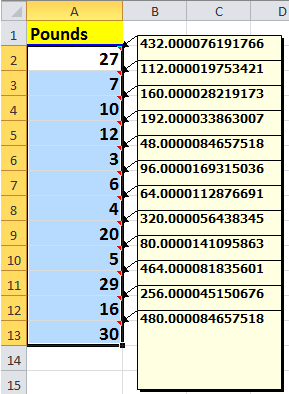
Com a Conversão de Unidades, você pode converter entre várias unidades. Clique aqui para saber mais sobre a Conversão de Unidades.
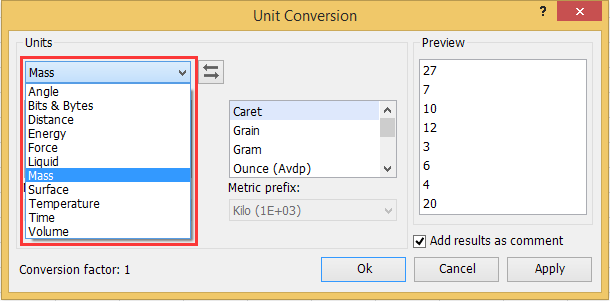
Converter Libras em Onças/Gramas/KGs
Melhores Ferramentas de Produtividade para Office
Impulsione suas habilidades no Excel com Kutools para Excel e experimente uma eficiência incomparável. Kutools para Excel oferece mais de300 recursos avançados para aumentar a produtividade e economizar tempo. Clique aqui para acessar o recurso que você mais precisa...
Office Tab traz interface com abas para o Office e facilita muito seu trabalho
- Habilite edição e leitura por abas no Word, Excel, PowerPoint, Publisher, Access, Visio e Project.
- Abra e crie múltiplos documentos em novas abas de uma mesma janela, em vez de em novas janelas.
- Aumente sua produtividade em50% e economize centenas de cliques todos os dias!
Todos os complementos Kutools. Um instalador
O pacote Kutools for Office reúne complementos para Excel, Word, Outlook & PowerPoint, além do Office Tab Pro, sendo ideal para equipes que trabalham em vários aplicativos do Office.
- Pacote tudo-em-um — complementos para Excel, Word, Outlook & PowerPoint + Office Tab Pro
- Um instalador, uma licença — configuração em minutos (pronto para MSI)
- Trabalhe melhor em conjunto — produtividade otimizada entre os aplicativos do Office
- Avaliação completa por30 dias — sem registro e sem cartão de crédito
- Melhor custo-benefício — economize comparado à compra individual de add-ins